
Turinys:
- Autorius John Day [email protected].
- Public 2024-01-30 10:46.
- Paskutinį kartą keistas 2025-01-23 14:59.

Tai antrasis mano sukurtas skaitmeninis nuotraukų rėmelis (žr. „Cheap 'n Easy Digital Picture Frame“). Aš tai padariau kaip vestuvių dovaną labai geram savo draugui, ir manau, kad tai pasirodė labai gerai. Suteikta skaitmeninių paveikslų rėmelių kaina vien per pastaruosius metus smarkiai sumažėjo, tačiau dabar tai nebūtų rankų darbo, pritaikyta ar ypač įdomu skaityti svetainėje „Instructables.com“?
1 žingsnis: dalys


Manau, kad šį skaitmeninio paveikslo rėmo modelį kitiems bus lengviau sekti nei mano pirmąjį skaitmeninį nuotraukų rėmelį. Aš daug išmokau gamindama savo pirmąjį ir tai pasirodė gaminant šį. Prašome pažiūrėti į kitą mano mokomą „pigų ir paprastą skaitmeninį nuotraukų rėmelį“, kuriame rasite laidų nuotraukas, nes viskas, ką turiu, yra „baigtos“šio naujo nuotraukos. Taigi, čia yra „dalių“sąrašas:*„Shadow Box“už 12 USD Pomėgių vestibiulis (jis turi būti maždaug 1 1/2 colio storio, kad sutalpintumėte žarnas)*„Sony“5 colių „PSOne“skystųjų kristalų ekranas išjungtas iš „eBay“už maždaug 40 USD (būtinai įsigykite kartu su juo esantį maitinimo adapterį, nes jums reikės …)*„Sony PSOne“LCD maitinimo adapteris (arba bet kuris maitinimo adapteris, kurio įtampa nuo 7,2 iki 9 V, kuris tiekia 1 amperą ar daugiau)*„SanDisk Digital Photo Viewer“(apie 12 USD iš „eBay“, jei gerai pamenu) iš mano pirmojo skaitmeninio paveikslo rėmo instrukcinio puslapio. Paveikslėlių peržiūros priemonė paima daugelio tipų atminties korteles ir automatiškai paleidžia skaidrių peržiūrą jūsų televizoriuje per sudėtinį vaizdo įrašą arba „S-video“. Paprastumo dėlei naudosime sudėtines medžiagas.*Matmenys iškirpti pagal jūsų rėmo matmenis*Maitinimo jungiklis*„Sony PSOne“LCD ekrano maitinimo lizdas*Lituoklis, lydmetalis, srautas, laidai ir kt. (Jei neturite šių ir nežinau, kaip jais naudotis, peržiūrėkite visas puikias pamokas, rastas šioje svetainėje ir internete. „Google“yra jūsų draugas; šios instrukcijos tikslas nėra išmokyti jus lituoti ar pagrindų elektronika) Daugiau apie tai - statybos etape.
2 žingsnis: laidų prijungimas
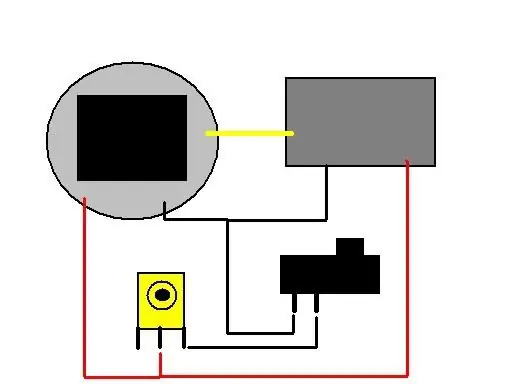
Elektros instaliacija yra tokia pat paprasta, kaip ir elektronika. Turite ekraną, vaizdo peržiūros priemonę, maitinimo lizdą ir maitinimo jungiklį.
„PSOne“ekrane prijunkite maitinimą prie vietos, esančios šalia lentos apačios, užpakalinėje pusėje, pažymėto „7.5v“- nesijaudinkite, tai užtrunka nuo 7,2 iki 9,6 v, todėl nereikia būti visiškai tiksliam, tik tame diapazone. Prijunkite žemę prie bet kurios nugaros vietos, pažymėtos „Gnd 1“arba „Gnd 2“ar pan. Jei norite vaizdo įrašo, prijunkite vaizdo įrašą iš nuotraukų peržiūros priemonės prie „EXT_V“, esančio PSOne ekrano gale.
3 žingsnis: nugarėlės sukūrimas

Naudojau po ranka turimą didelio smūgio stireno plastiką, nors gali būti naudojama daug kitų medžiagų. Iš pradžių planavau naudoti su juo pateiktą šešėlių dėžutės nugarėlę, tačiau vidinės pusės buvo šiek tiek per storos, todėl turėjau padaryti kažką, kas būtų lygi su pačia nugara, o ne vidine briauna. Naudojau juodą spalvą, nes dauguma paveikslų rėmelių turi juodą nugarą - tai nepastebima.
Siūlomos medžiagos, iš kurių gaminama nugarėlė: mediena, organinis stiklas, plastikas, kartonas (ne, jei tai dovana, tu lipnus žmogus!), Bet kas, ko tik gali pasiimti. Kai kuriuos „srieginius tarpiklius“, gautus iš „Westlake Ace Hardware“, kampuose įklijavau/eksponavau. Tada kaip šabloną panaudojau popierių ir pažymėjau, kur gręžti varžtų skylių plastikinę atramą ir kur iškirpti maitinimo jungiklio, maitinimo lizdo ir skylę, kad pasiektumėte paveikslėlio peržiūros mygtukus.
4 žingsnis: naudojimo instrukcijos
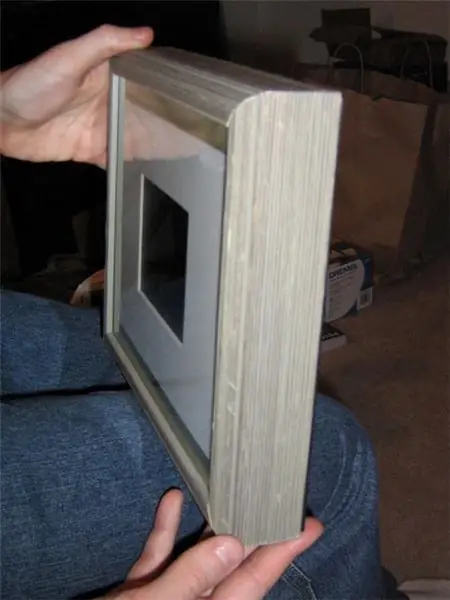
Žmogau, šitas kietas:
1) Atsukite atgal 2) Įdėkite atminties kortelę 3) Įkiškite varžtus atgal 4) Įjunkite maitinimo laidą 5) Įjunkite, atsisėskite ir būkite sužavėti savo rankų darbo nuostabumu!
Rekomenduojamas:
YADPF (DET kitas skaitmeninis nuotraukų rėmelis): 7 žingsniai (su paveikslėliais)

YADPF (DET Kitas skaitmeninis paveikslų rėmas): Žinau, kad tai nėra naujiena, žinau, mačiau kai kuriuos iš šių projektų čia, bet visada norėjau sukurti savo skaitmeninį paveikslų rėmelį. Visi paveikslų rėmeliai, kuriuos mačiau, yra gražūs, bet aš ieškojau kažko kito, ieškau tikrai gražaus
„Raspberry Pi“skaitmeninis nuotraukų rėmelis: 5 žingsniai

„Raspberry Pi“skaitmeninis paveikslų rėmas: po 10 metų mano parduotuvėje pirktas skaitmeninis nuotraukų rėmelis nepavyko. Aš internete ieškojau pakaitalo ir sužinojau, kad panašus pakeitimas iš tikrųjų kainavo daugiau nei mano 10 metų senumo rėmas. Maniau, kad jie jau bus praktiškai laisvi. Akivaizdu, kad galėčiau
Skaitmeninis nuotraukų rėmelis, susietas su „WiFi“- „Raspberry Pi“: 4 žingsniai (su nuotraukomis)

Skaitmeninis nuotraukų rėmelis, susietas su „WiFi“- „Raspberry Pi“: tai labai lengvas ir nebrangus kelias į skaitmeninį nuotraukų rėmelį - privalumas - pridėti /pašalinti nuotraukas per „WiFi“naudojant „spustelėkite ir vilkite“naudodami (nemokamą) failų perkėlimo programą . Jį gali maitinti mažasis £ 4.50 „Pi Zero“. Taip pat galite perkelti
Perdirbtas skaitmeninis nuotraukų rėmelis su virtualiu palaikymu: 7 žingsniai (su nuotraukomis)

Perdirbtas skaitmeninis nuotraukų rėmelis su virtualiu padėjėju: Sveiki visi! Ši pamoka gimė iš perpjauto nešiojamojo kompiuterio, nupirkto iš draugo. Pirmasis tokio projekto bandymas buvo mano „Lego“skaitmeninis nuotraukų rėmelis, tačiau, būdamas entuziastingas „Siri“ir „Google“dabar vartotojas, nusprendžiau jį perkelti į naują
Skaitmeninis nuotraukų rėmelis: 9 žingsniai (su paveikslėliais)

Skaitmeninis paveikslų rėmas: pridėjus prie jau apyvartoje esančių milijonų, čia yra skaitmeninis paveikslų rėmas, kurį sukūriau už maždaug 100 USD .. taip, jis yra brangus už tokį, koks yra, bet, mano manymu, šaltumo koeficientas yra didelis. , negali būti daug geriau nei tai
